No início da pandemia, quando a taxa de adoção do Microsoft Teams disparou, os participantes podiam silenciar uns aos outros. Essa falha de design levou a aulas online caóticas, nas quais os alunos mudavam continuamente o som uns dos outros, incluindo os professores. Felizmente, a Microsoft empurrou rapidamente uma atualização para evitar que os participantes da reunião silenciassem outros participantes.
Mas a questão permanece e muitos usuários do Teams ainda estão se perguntando se há uma maneira de rastrear quem silenciou quem.
Como verificar quem silenciou você no Microsoft Teams
Atualmente, não há como saber quem silenciou você no Microsoft Teams. No entanto, apenas os apresentadores podem silenciar os outros participantes. E, muitas vezes, a lista de apresentadores é limitada a apenas algumas pessoas.
Lembre-se de que os apresentadores podem silenciar outros apresentadores. Se você é um apresentador e de repente ficou sem som, pergunte aos outros apresentadores que pressionaram o botão Mudo.
Por outro lado, se você desativar o som de alguém, essa pessoa nunca saberá que foi você quem a desativou.
Saiba mais sobre o sistema de silenciamento
Para encurtar a história, o sistema de silenciamento no Microsoft Teams funciona da seguinte maneira:
- Os apresentadores podem silenciar todos, incluindo outros apresentadores.
- Os participantes da reunião podem silenciar a si próprios. Eles não podem silenciar outros participantes.
- Todos podem reativar o som. A única exceção é quando os apresentadores colocam todas as pessoas no mudo.
Hard Mute Todos
Há uma opção interessante que permite aos apresentadores silenciar todos os participantes e impedir que eles próprios reatem o som. É chamado Hard Mute.
Você pode configurar esse recurso antes do início da reunião ou durante a reunião. Vá para Opções de Reunião antes do início da reunião e vire o “Permitir que os participantes ativem o som ” trocar.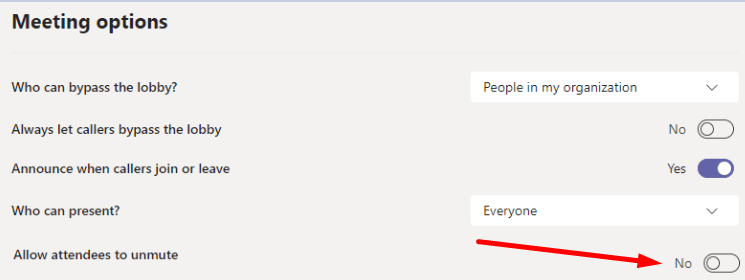
Durante a reunião, abra a lista de participantes, clique em Mais opções e selecione “Não permitir que os participantes ativem o som“.
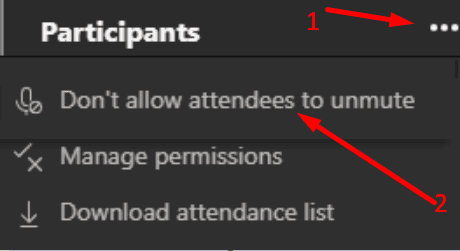
Trate os outros como você quer ser tratado
Existem dois motivos principais pelos quais os apresentadores decidem silenciar os outros participantes. Os participantes são rudes e não seguem as regras ou há muito ruído de fundo.
Não se esqueça de enviar aos usuários uma rápida mensagem privada explicando por que você os ignorou. Ninguém gosta de ser silenciado de repente, especialmente se estiver se preparando para fazer um grande discurso.